Са лансирањем Виндовс 11 који је побољшана верзија Виндовс 10, представили су неколико нових функција и једну функција је таква да ће Виндовс систем омогућити поновно отварање свих апликација или фасцикли које се могу поново покренути након што систем буде поново покренут.
Ова функција може бити велико олакшање за оне кориснике који морају да отварају многе апликације које су им потребне редовно и сваки пут када поново покрећу систем, док за неколико других може бити проблематично.
Ако се радујете омогућавању или онемогућавању ове функције на вашем систему, онда ће вам овај чланак помоћи да то учините лако помоћу корака објашњених у наставку.
Како зауставити Виндовс 11 да поново отвара апликације при поновном покретању
Ако желите да искључите или укључите ову функцију поновног отварања апликација при поновном покретању система, следите доле наведене кораке.
Корак 1: Пре свега, морате да одете на Подешавања страницу на вашем систему. Да бисте то урадили, притисните Виндовс + И тастере заједно на вашој тастатури.
Корак 2: На страници са подешавањима, обавезно изаберите Рачуни опција на левом бочном менију.
Корак 3: Затим кликните на Опције за пријаву под Подешавања налога на страници Налози на десној страни као што је приказано испод.
РЕКЛАМА
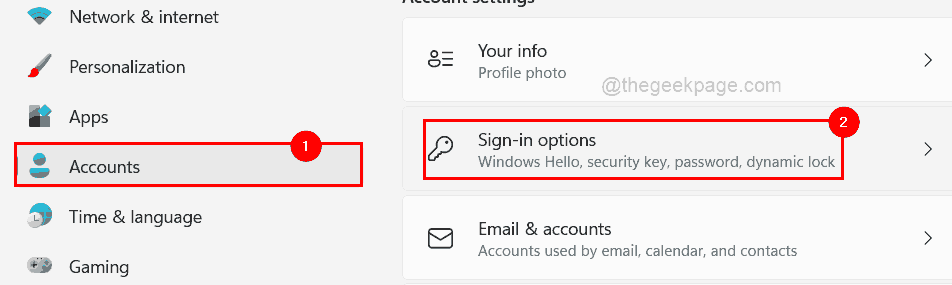
Корак 4: Затим померите надоле страницу са опцијама за пријављивање и у одељку Додатна подешавања налази се дугме за пребацивање које каже „Аутоматски сачувај моје апликације које се могу поново покренути и поново их покренути када се поново пријавим“.
Корак 5: Ако желите да омогућите ову функцију, кликните на Аутоматски сачувај моје апликације које се могу поново покренути и поново их покренути када се поново пријавим дугме за пребацивање да бисте га окренули на како је приказано испод.
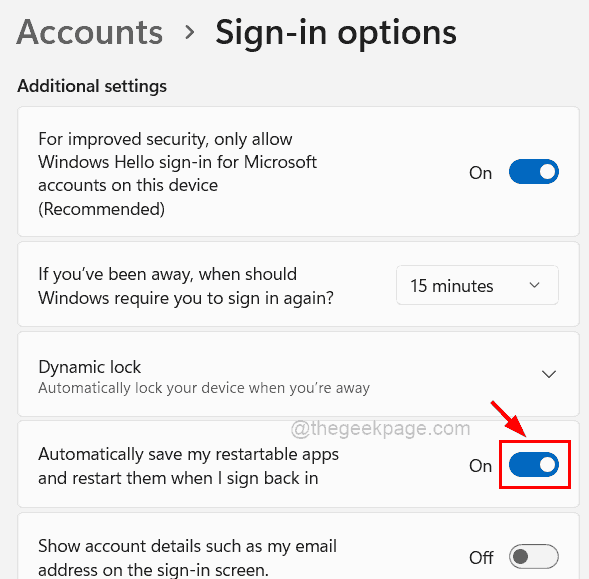
Корак 6: Али ако се радујете избегавању поновног отварања апликација при поновном покретању система, обавезно онемогућите Аутоматски сачувај моје апликације које се могу поново покренути и поново их покренути када се поново пријавим дугме за пребацивање да бисте га окренули Ван као што је приказано на слици испод.
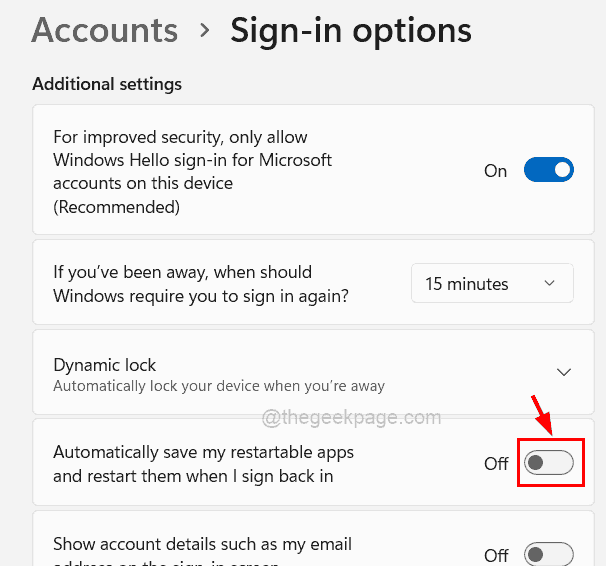
Корак 7: Можете затворити прозор странице са подешавањима када завршите.
Како зауставити Виндовс 11 да поново отвара фасцикле при поновном покретању
Као што је горе објашњено, претпоставимо да желите да поново покренете све фасцикле које су биле отворене у време поновног покретања система, тада постоји и опција да то омогућите или онемогућите. Ево корака које треба пратити о томе како то можете учинити на свом Виндовс систему.
Корак 1: Отвори тхе истраживач датотека прозор на вашем систему прво притиском на заједно Виндовс и Е тастери на тастатури.
Корак 2: Након што се отвори истраживач датотека, требало би да кликнете на три хоризонталне тачке (икона Прикажи више опција) на крају горње траке као што је приказано испод.
Корак 3: Изаберите Опције са падајуће листе кликом на њих као што је приказано на слици испод.
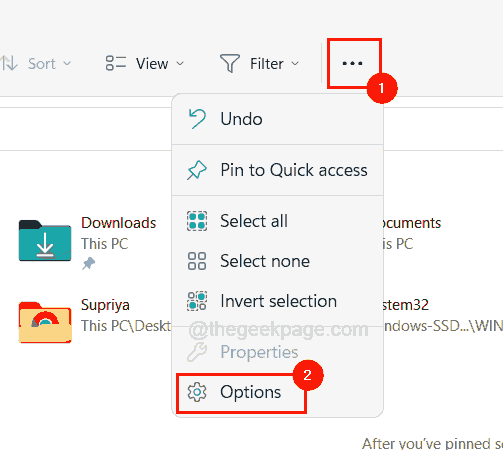
Корак 4: Сада након што се појави прозор са опцијама фасцикле, кликните на Поглед картицу и испод Додатна подешавања листу, проверите Вратите претходне прозоре фолдера приликом пријављивања поље за потврду кликом на њега тако да буде изабрано на омогући то како је приказано испод.
Корак 5: Затим кликните Применити и У реду да затворите прозор.
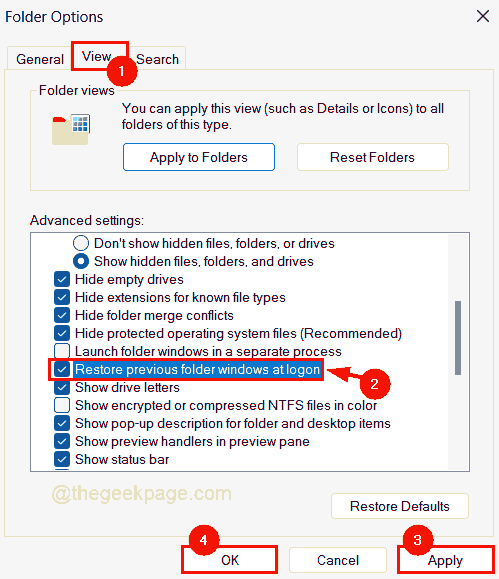
Корак 6: Ако не желите да поново отворите све фасцикле које су биле отворене у време поновног покретања система, онда испод Поглед картицу, само треба да поништите избор Вратите претходне прозоре фолдера приликом пријављивања поље за потврду тако да је онемогућено и додирните Применити и У реду како је приказано испод.
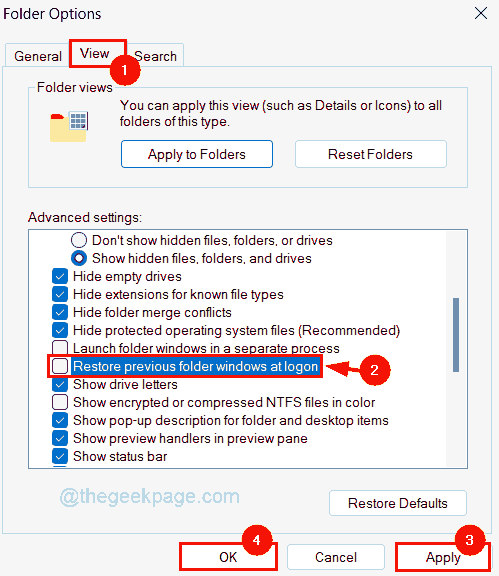
То је све. Надам се да је ово било информативно. Хвала вам за читање!
Корак 1 - Преузмите алатку за поправку рачунара Ресторо одавде
Корак 2 - Кликните на Покрени скенирање да бисте аутоматски пронашли и решили било који проблем са рачунаром.


